Comment retrouver les mots de passe d’application iPhone directement
Vous oubliez votre mot de passe d’application iPhone et cherchez à le retrouver ? Bonne nouvelle, cet article vous propose des méthodes pratiques pour résoudre vos problèmes !
L’écran de l’iPhone, l’identifiant Apple, le mot de passe de iTunes, etc. Vous avez dû retenir bien des codes pour protéger vos données et informations sur votre iPhone. De plus, tant de gens se font à mettre un mot de passe de sites Web et App. Ainsi, il n’est pas rare que vous oubliez certains codes. Alors comment les retrouver ? Ne vous inquiétez pas, dans cet article, on vous introduit des méthodes fiables pour retrouver les mots de passe d’application iPhone.
1. Comment retrouver les mots de passe sauvegardés sur votre iPhone dans « Réglages » ?
En fait, vous pouvez chercher les mots de passe sauvegardés iPhone dans « Réglages », suivez les étapes pour l’apprendre :
- Tout d’abord, cliquez sur « Réglages » et puis touchez « Mots de passe ».
- Pour le cas d’iOS 13 ou une version antérieure, sélectionnez « Mots de passe et comptes » et puis « Mots de passe (web/apps) ».
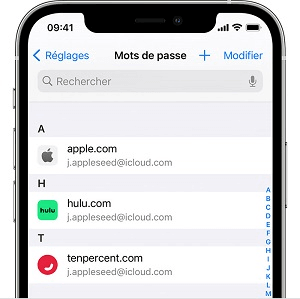
Mots de passes enregistrés
- Ensuite, saisissez votre mot de passe (Face ID ou Touch ID) lorsque vous y êtes invité.
- Enfin, tous les mots de passe sauvegardés s’affichent, touchez ce que vous voulez consulter.
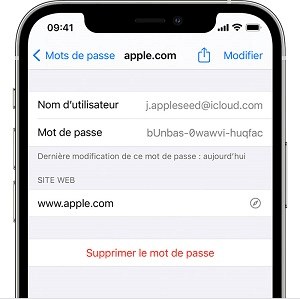
Voir les mots de passe enregistrés iPhone
Avantage : Bien pratique, vous le faire juste sur votre iPhone.
Désavantage : Si vous oubliez votre mot de passe dans la deuxième étape ci-dessus et n’ayez aussi pas Face ID ou Touch ID, vous risquez de ne pas réussir à retrouver votre code.
Lisez aussi : Comment supprimer le Temps d’écran sur iPhone
2. Comment mettre un mot de passe pour aller sur une application iPhone dans « Réglages » ?
Vous pouvez mettre un mot de passe d’application iPhone par la fonctionnalité « Temps d’écran » dans « Réglages », lisez les étapes suivantes :
- Touchez « Réglages » et cliquez sur « Temps d’écran ».
- Touchez « Utiliser un code de Temps d’écran » et définissez votre propre code.
- Cliquez sur « Limites d’app » et puis sur « Ajouter une limite ».
- Choisissez l’application que vous voulez déverrouiller et mettez une limite de temps (assez court pour verrouiller l’application le plus vite, par exemple, une minute).
- Désormais, quand vous lancerez l’application correspondante, vous devrez saisir un mot de passe pour l’ouvrir.
3. Comment retrouver les mots de passe d’application iPhone avec AnyUnlock ?
Maintenant, on va vous proposer AnyUnlock – Déverrouillage iPhone, un logiciel qui vous aide à retrouver votre mot de passe de moyen efficace. Cette application est pour gérer et déverrouiller les mots de passe de l’appareil iOS. Tous les types de codes, tels que le code d’accès à l’écran, le mot de passe Wi-Fi, les comptes de mail, peuvent être bien managés. Vous pouvez l’utiliser facilement et gratuitement pour retrouver votre mot de passe d’application iPhone quand vous en avez besoin.
AnyUnlock a des avantages uniques :
- Compatible avec presque tous les appareils iOS, tels que l’iPhone 14/13/12/11, etc.
- Avec une fonctionnalité puissante : AnyUnlock peut gérer tous les types de mots de passe de l’appareil iOS, comme le compte Wi-Fi & mots de passe, les comptes et mots de passe de sites Web & App, etc.
- Facile à utiliser : Téléchargez AnyUnlock sur votre ordinateur et connectez-le à votre appareil iOS. Vous pouvez consulter immédiatement vos mots de passe. Il ne prend que quelques minutes !
N’hésitez pas, veuillez télécharger et installer AnyUnlock sur votre ordinateur !
En suivant les étapes, vous pouvez retrouver le mot de passe d’application sur votre iPhone sans peine :
- Lancez AnyUnlock sur votre ordinateur→ Touchez « Gérer Mots de Passe iOS ».
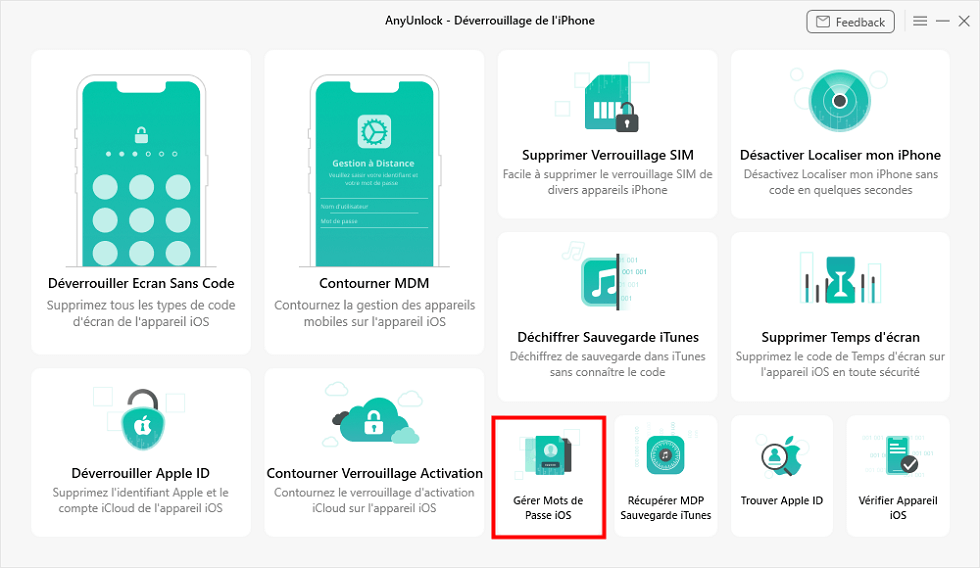
Gestionnaire des mots de passe iOS
- Connectez votre iPhone à votre ordinateur avec un câble USB et cette page s’affiche sur l’écran.
Si votre appareil n’est pas reconnu par AnyUnlock, vous pouvez essayer de : reconnecter le câble USB ; télécharger la dernière version d’AnyUnlock ; réinstaller iTunes ; nous contacter !
- Cliquez sur « Analyser » → Saisissez le mot de passe de sauvegarde de votre appareil → Touchez « Continuer ». Si vous n’avez pas effectué de sauvegarde cryptée, veuillez définir un mot de passe pour le faire.
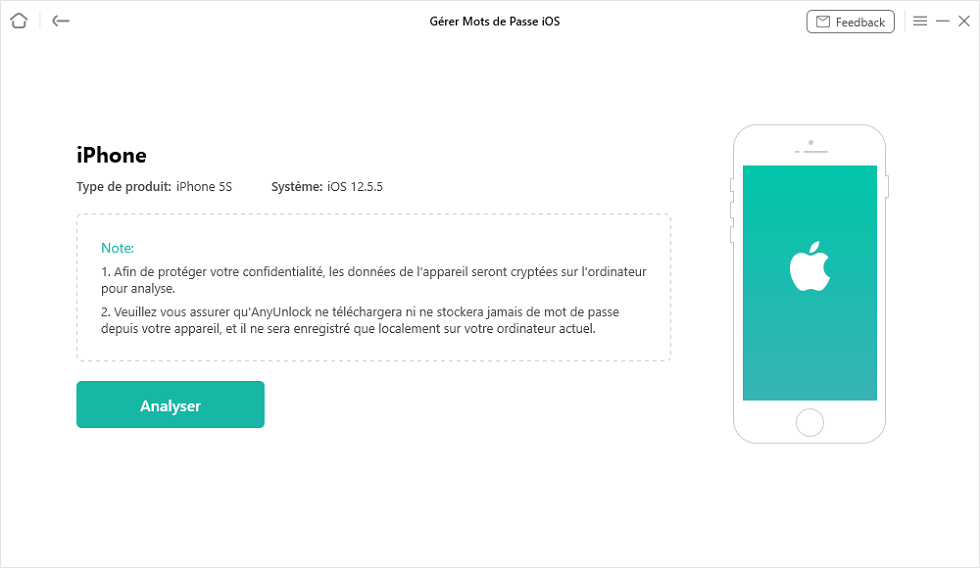
Cliquer sur Analyser
- Attendez patiemment le processus de sauvegarde, cela ne prend que quelques secondes !
- Une fois que la sauvegarde est terminée, vous pouvez consulter tous les comptes et les mots de passe sauvegardés sur votre appareil iOS, il suffit de cliquer sur ceux que vous voulez voir.
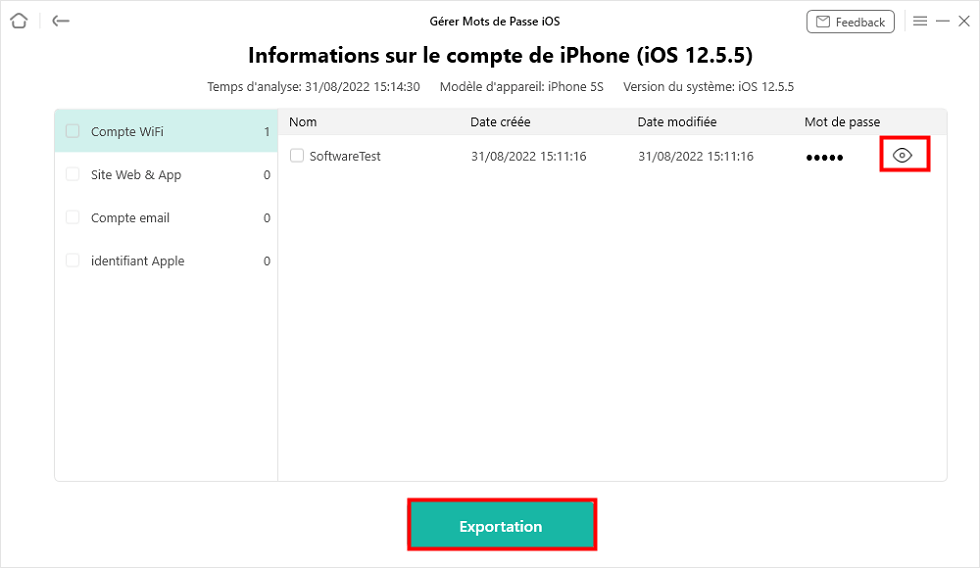
Tous les mots de passe gardés
Vous pouvez cliquer sur « Exportation » pour exporter les données vers votre ordinateur.
Conclusion
Voilà, on vous a présenté comment mettre et retrouver le mot de passe d’application iPhone, choisissez la méthode qui vous convient ! Néanmoins, il est plus pratique d’essayer AnyUnlock, qui est un logiciel puissant et commode. Il vous permet de gérer et retrouver efficacement la plupart des mots de passe de votre appareil iOS et de résoudre rapidement vos problèmes en cas d’urgence. N’hésitez pas à l’installer ! Si vous avez des questions, veuillez laisser vos commentaires. D’ailleurs, si cet article vous est utile, Merci de le partager avec tes amis !
AnyUnlock – Retrouver mots de passe d’application
- Cracker code numérique, code numérique, code alphanumérique personnalisé, Touch ID ou Face ID sur iPhone
- En 3 étapes, votre iPhone/iPad/iPod sera déverrouillé complètement.
- Prend en charge le déverrouillage de l’identifiant Apple, supression du code Temps d’écran…
Télécharger pour Win100% propre et sécuritaire
Télécharger pour Mac100% propre et sécuritaire
Téléchargement Gratuit * 100% propre et sécuritaire
Questions liées aux produits ? Contactez l'équipe Support à trouver une solution >





